Amazon Simple Storage Service (S3) ist ein cloudbasierter Langzeitspeicher für Daten. Wenn Amazon S3 als „Simple Storage“ bezeichnet, bezieht sich dies auf die von dem Dienst bereitgestellten Funktionen und definitiv nicht auf die Benutzerfreundlichkeit. Um die Arbeit mit dem S3-Bucket und den in der Cloud gespeicherten Dateien zu erleichtern, empfehlen wir die Verwendung von CloudMounter – einem zuverlässigen S3-Client für Ihren Computer.
Was ist ein S3-Bucket: Begriffserklärung
Die Amazon-Plattform verfügt nicht über ein vertrautes Dateisystem. Es gibt keine Dateien oder Verzeichnisse. Die über S3 gespeicherten und abgerufenen Daten werden als Objekte bezeichnet. Jedes Objekt befindet sich in einem sogenannten Bucket (ein grundlegendes Konzept in S3), das heißt, einem Container zur Speicherung einer beliebigen Anzahl von Objekten.
Der Name eines S3-Buckets muss im gesamten Amazon S3-System eindeutig sein, da er als Bezeichner für den externen Zugriff auf Bucket-Objekte dient. Nur Sie können auf Buckets zugreifen oder anderen den Zugriff erlauben. Mit Hilfe von Objektattributen können Sie den Zugriff für andere Personen, die Dateien in Ihre Buckets hoch- oder herunterladen möchten, erlauben oder verweigern.
Wie erstellt man einen Amazon S3-Bucket?
Wenn Sie bereits ein AWS-Konto haben, können Sie Amazon S3 nutzen, da dieser Service standardmäßig mit Ihrem Amazon-Konto verfügbar ist. In diesem Artikel zeigen wir Ihnen, wie Sie einen Amazon S3-Bucket erstellen und anpassen, Dateien und Ordner hochladen sowie Eigenschaften und Berechtigungen konfigurieren.
1. Melden Sie sich bei der AWS Management Console an.
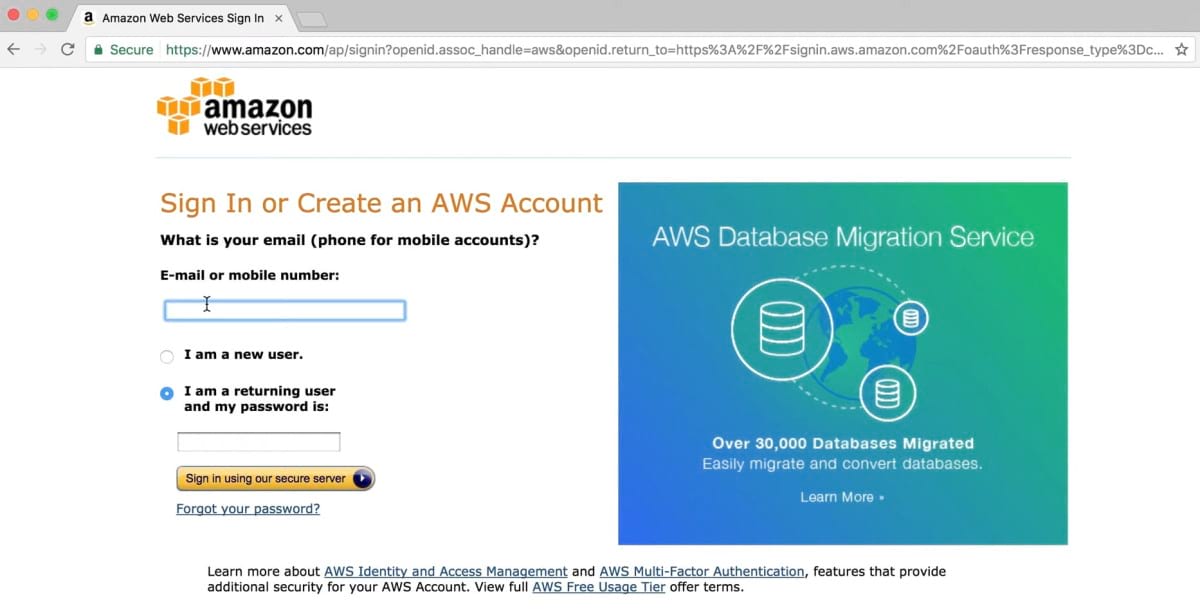
2. Klicken Sie im Suchfeld auf den S3-Diensttyp. Klicken Sie auf S3, um auf Amazon S3 zuzugreifen.
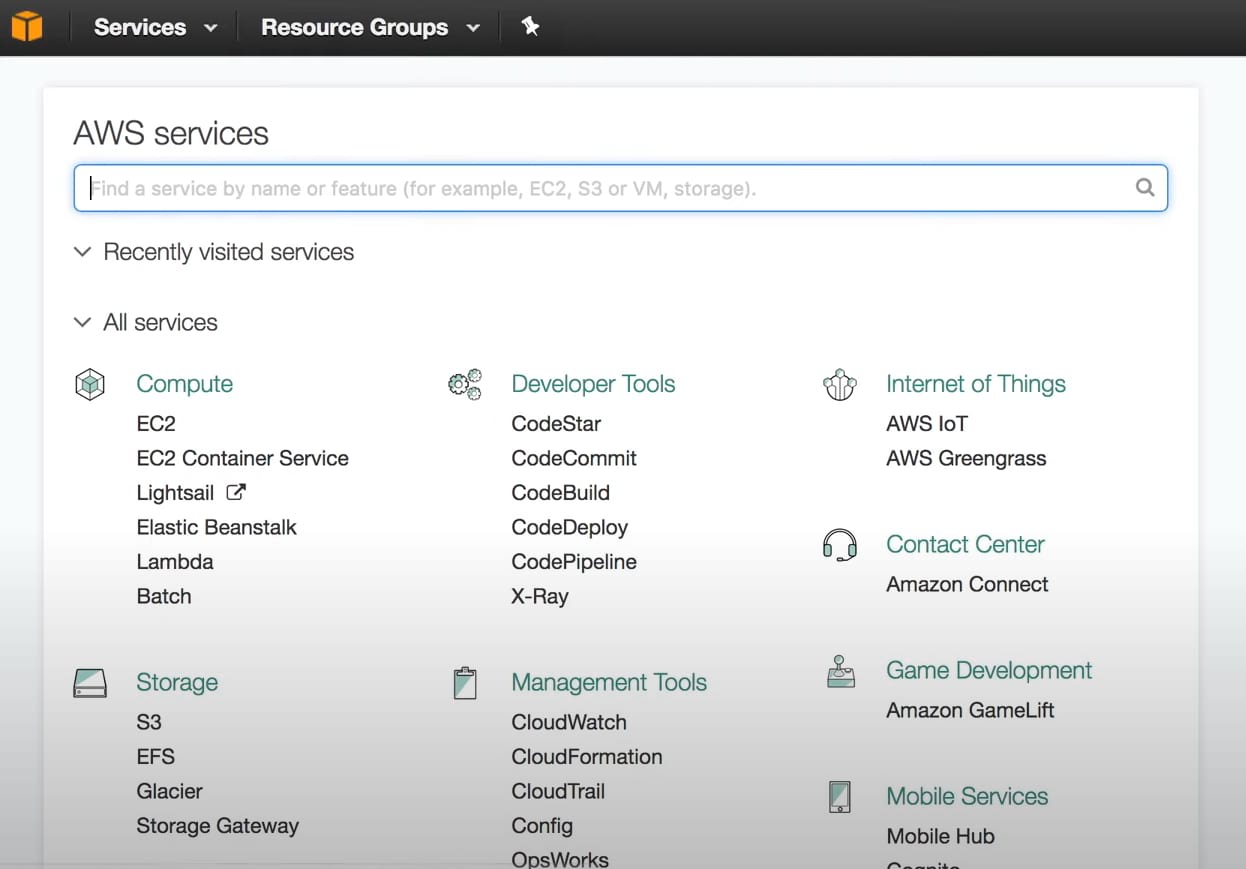
3. Klicken Sie auf Bucket erstellen, das zum Hochladen von Elementen verwendet wird.
4. Geben Sie im Feld Name und Region den S3-Bucket-Namen ein, wählen Sie die Amazon-Region aus und klicken Sie auf Weiter.
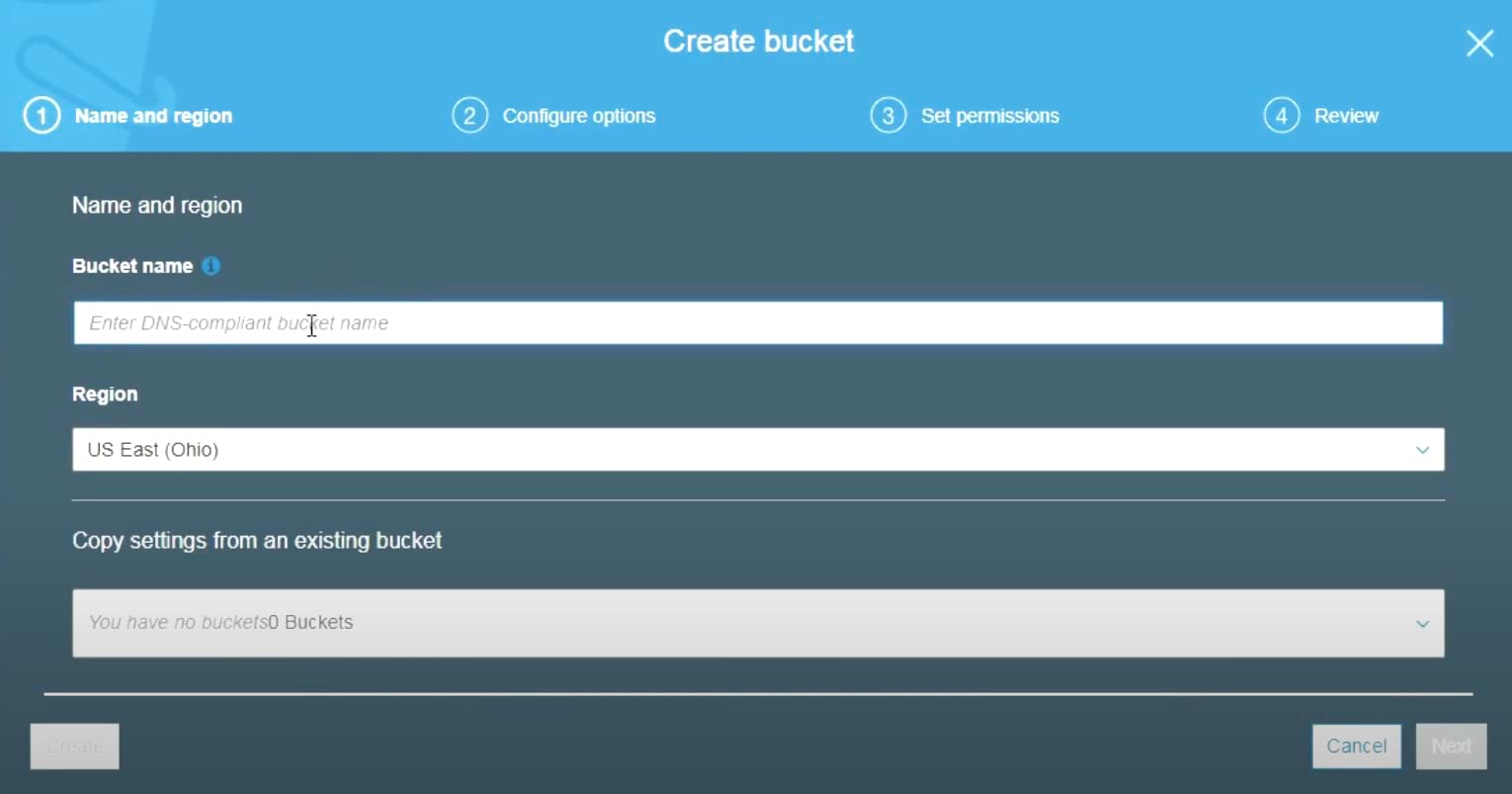
5. Unter „Einstellungen konfigurieren“ konfigurieren Sie Ihren Bucket und klicken Sie auf „Weiter“.
6. Konfigurieren Sie im Abschnitt Berechtigungen festlegen die Berechtigung für AWS-Benutzer, die (keinen) Zugriff auf den Amazon S3-Bucket haben sollen, und klicken Sie auf Weiter.
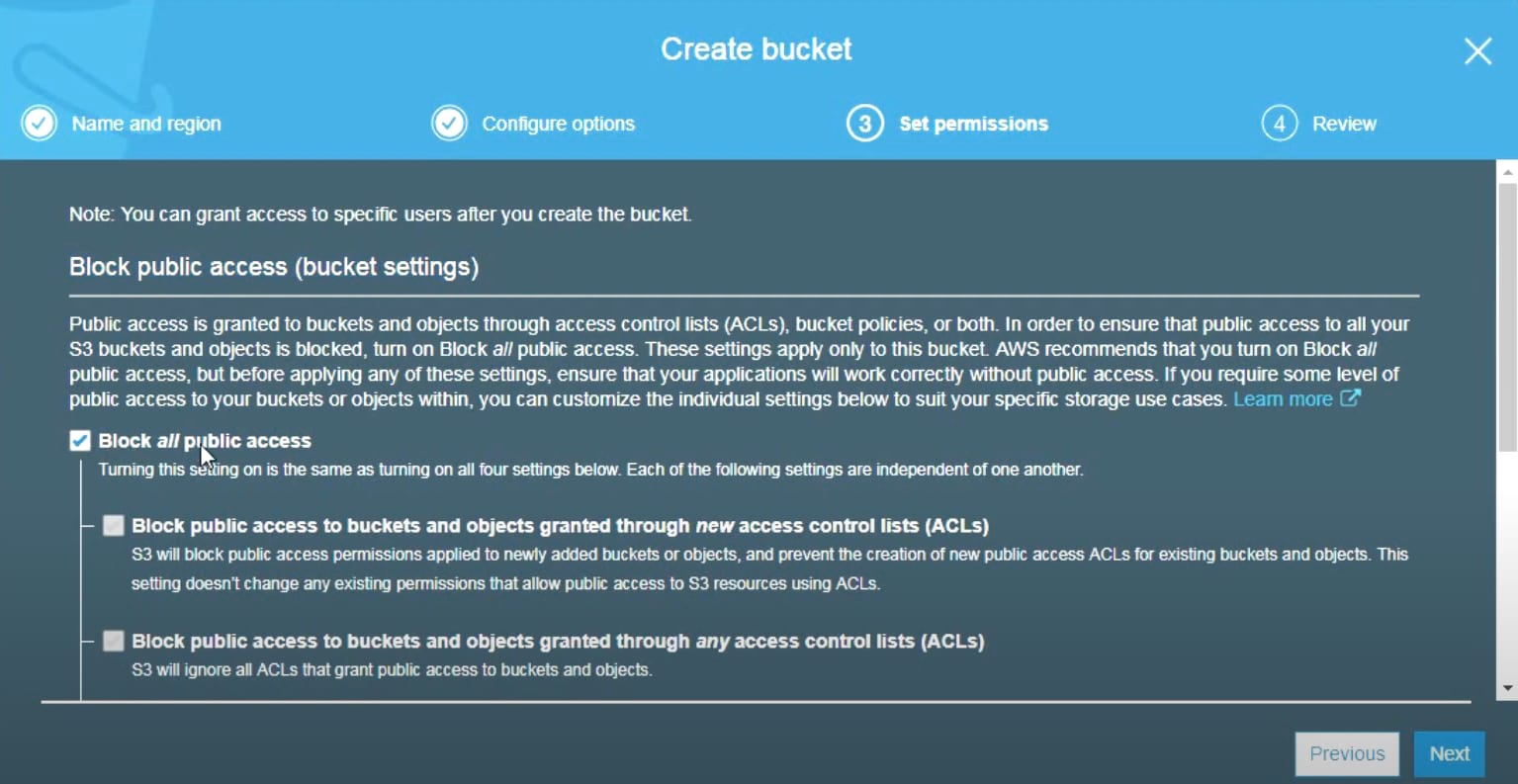
7. Überprüfen Sie im Abschnitt Überprüfen, ob die Konfiguration korrekt ist, und klicken Sie auf Bucket erstellen. Ihr Amazon S3-Bucket ist jetzt einsatzbereit.
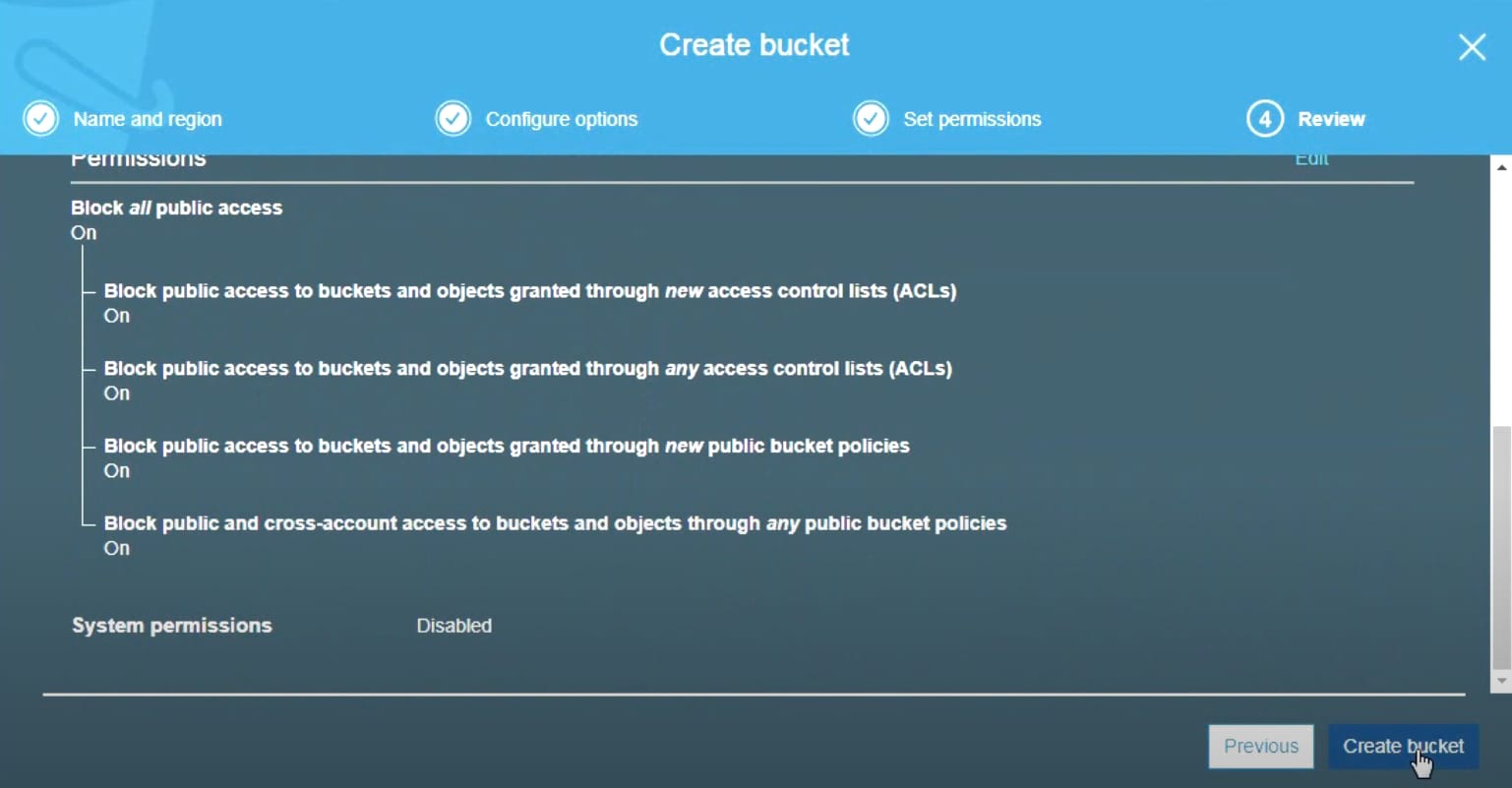
Bitte beachten Sie, dass ein S3-Bucket nach seiner Erstellung nicht umbenannt werden kann, da sein Name in der URL enthalten sein wird.
Die Liste der S3-Bucket-Funktionen
Amazon Web Services bietet eine breite Palette von Funktionen für Amazon S3-Buckets. Die Liste umfasst unter anderem folgende Punkte:
- Versionskontrolle ermöglicht es, mehrere Versionen eines Objekts in einem Bucket zu speichern. Sie kann jederzeit aktiviert werden.
- Server-Zugriffsprotokollierung liefert detaillierte Protokolle aller Anfragen an den S3-Bucket und ist für Sicherheits- sowie Zugriffskontrollen nützlich. Allerdings erhöhen Protokolle die Speicherkosten.
- Tags ermöglichen die Nachverfolgung der Bucket-Kosten.
- Objektbasierte Protokollierung zeichnet objektbasierte API-Aktionen mithilfe von AWS CloudTrail gegen zusätzliche Gebühren auf.
- Standardverschlüsselung verschlüsselt Objekte beim Speichern in Amazon S3 automatisch. Die Daten sind sowohl während der Übertragung (bei der Ein- und Auslagerung in bzw. aus dem Amazon S3-Bucket) als auch im Ruhezustand (während sie auf den Festplatten in Amazon S3 gespeichert sind) geschützt.
- Erweiterte Einstellungen ermöglichen das dauerhafte Blockieren von Objekten in diesem S3-Bucket.
- Verwaltung ermöglicht es, Anfragen in Ihrem Bucket gegen eine zusätzliche Gebühr zu überwachen.
S3-Bucket-Name: Liste der Einschränkungen
Es gibt mehrere Einschränkungen, die Sie bei der Benennung von Buckets beachten sollten. Beachten Sie die folgenden Regeln, um Schwierigkeiten zu vermeiden:
- Namen dürfen nur Kleinbuchstaben, Zahlen, Punkte, Unterstriche und Bindestriche enthalten. Das erste Zeichen des Namens muss ein Buchstabe oder eine Zahl sein.
- Der Name darf nicht im Stil einer IP-Adresse sein (mit anderen Worten, Namen wie 10.0.0.1 sind nicht erlaubt).
- Der Name muss mindestens 3 und höchstens 63 Zeichen lang sein.
Amazon bietet die folgenden Namenskonventionen für Buckets an, die es Ihnen ermöglichen, gültige und korrekte S3-Bucket-URLs für Ihre S3-Objekte zu erstellen:
- Erstellen Sie keine Bucket-Namen, die Unterstriche enthalten (auch wenn dies offiziell erlaubt ist).
- Idealerweise sollte die Länge eines Namens auf 63 Zeichen beschränkt werden.
- Sie sollten keine Bucket-Namen erstellen, die mit einem Bindestrich enden, und Sie sollten auch Situationen vermeiden, in denen dem Namen ein Bindestrich folgt.
So greifen Sie auf den Amazon S3-Bucket zu
Sie können auf Amazon Buckets auf verschiedene Arten zugreifen, nämlich über die Amazon S3-Konsole, über die S3-Bucket-URL und nicht zuletzt im sogenannten Path-Style oder Virtual-Hosted-Style. Wie Sie vielleicht schon vermuten, richtet sich die dritte Zugriffsvariante an Benutzer, die programmieren und alles lieber programmgesteuert erledigen, während die ersten beiden für normale Benutzer gedacht sind und als die einfachsten Zugriffswege gelten.
Außerdem ist es erwähnenswert, dass der Endpunkt eines Buckets manchmal als S3-URL bezeichnet wird, da sein Standort in einem Standard-URL-Format angezeigt wird. Sie finden diese, indem Sie die folgenden Schritte befolgen:
- Klicken Sie in der Liste der S3-Buckets auf den entsprechenden Bucket-Namen.
- Öffnen Sie die Registerkarte Eigenschaften.
- Wählen Sie die Karte Statische Website-Hosting. Die erste Information auf der Karte ist die Endpunkt-Adresse bzw. S3-Bucket-URL.
S3-Bucket-Grenzen und Preisgestaltung
Amazon verwendet eine regressionsbasierte Preisskala: Je mehr Sie hosten, desto günstiger wird ein Gigabyte Speicherplatz. Darüber hinaus müssen Sie separat für den Traffic sowie für Zugriffsanfragen auf Objekte bezahlen (0,01 $ pro 1.000 Anfragen). Um sofort zu verstehen, wie viel Sie ausgeben werden, können Sie einen speziellen Rechner verwenden.
Übrigens können Sie für jedes Ihrer Konten 10.000 S3-Buckets erstellen. Diese Anzahl kann auf Anfrage auf bis zu 1 Million erhöht werden. Was die Anzahl der in einen S3-Bucket hochgeladenen Objekte betrifft, so ist diese unbegrenzt.
CloudMounter – eine einfache Möglichkeit, Ihren S3-Bucket einzubinden
Leider können Sie ohne die Hilfe von Drittanbieter-Tools keinen S3-Speicher auf Ihrem Computer einbinden und Amazon S3 Buckets wie lokale Ordner verwenden. CloudMounter kommt hier zur Rettung. Sie können wählen, ob Sie nur einen S3-Bucket, mehrere Buckets oder sogar das gesamte Amazon Web Services-Konto einbinden möchten. Außerdem unterstützt die App alle AWS-Regionen. Neben der perfekten S3-Client-Funktionalität arbeitet die App auch mit vielen anderen beliebten Cloud-Computing-Diensten sowie mit Remote-Servern.
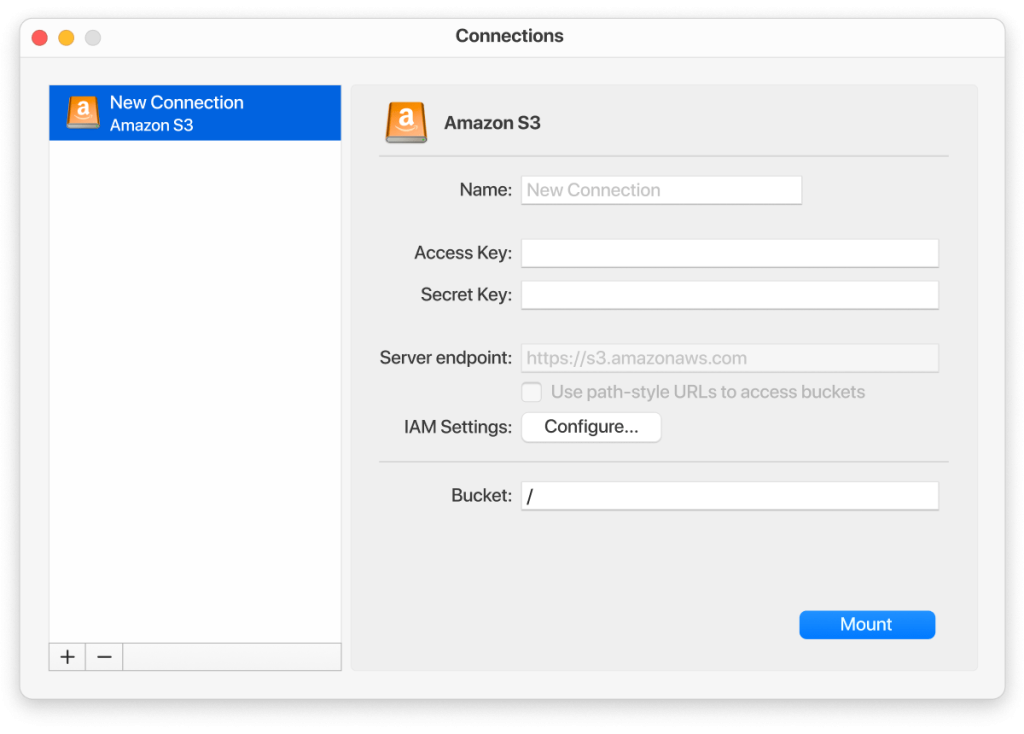
Die Arbeit mit Amazon Simple Storage Service über CloudMounter ist sehr einfach. Sie können Dateien hochladen, Dateien herunterladen, die öffentliche oder geschützte URL Ihrer Dateien kopieren. Der einzige Unterschied besteht darin, dass zur Authentifizierung kein Login/Passwort verwendet wird, sondern ein Paar aus ID und privatem Schlüssel, das Sie im Administrationsbereich der Amazon-Dienste erhalten müssen. Probieren Sie diese App aus und sehen Sie, was sie Ihnen sonst noch bieten kann.
So mounten Sie Amazon S3 auf Ihrem Computer
1. Installieren Sie CloudMounter auf Ihrem Computer.
2. Wählen Sie in einem offenen App-Fenster das Amazon S3-Symbol aus der Liste aus.
3. Geben Sie den Namen der Verbindung an.
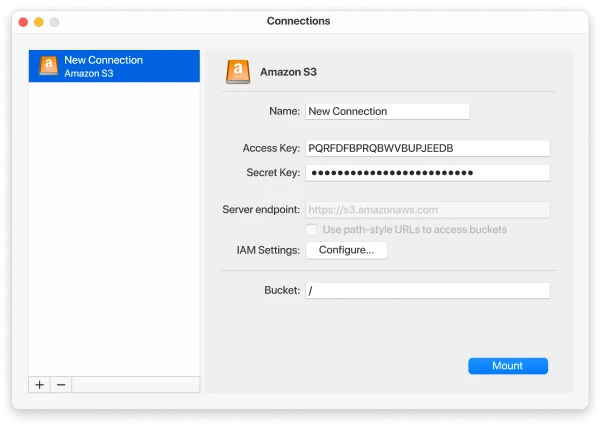
4. Geben Sie den Zugriffsschlüssel und den geheimen Zugriffsschlüssel ein.
5. Wählen Sie einen Stil aus: Pfadstil oder virtual-gehosteter Stil.
6. Geben Sie den Bucket-Namen ein oder geben Sie das Stammverzeichnis mit dem Schrägstrich-Zeichen an.
7. Klicken Sie auf die Schaltfläche “Einbinden”.
Anwendungsfälle für S3-Speicher
Amazon S3 wird aufgrund seiner Flexibilität, Zuverlässigkeit und Skalierbarkeit für eine Vielzahl von Anwendungen genutzt. Hier sind einige gängige Anwendungsfälle für S3-Speicher:
- Backup und Archivierung. S3 wird häufig für Datensicherung und Archivierung verwendet. Seine Haltbarkeit und hohe Verfügbarkeit machen es ideal für die langfristige Speicherung von geschäftskritischen Daten.
- Datenspeicherung für Web- und Mobile-Anwendungen. S3 dient als Backend-Speicher für Web- und Mobile-Apps und bietet skalierbaren Speicherplatz für von Nutzern erzeugten Inhalt und Anwendungsdaten.
- Big Data und Analytik. S3 wird genutzt, um große Datenmengen zu speichern, die mit Tools und Frameworks für Big Data analysiert werden können.
- Datenaustausch und Zusammenarbeit. Durch das globale Netzwerk von Edge-Standorten von S3 können Content-Ersteller ihre Dateien effizient mit Endanwendern teilen, Verzögerungen minimieren und das gesamte Nutzererlebnis verbessern.
Fazit
Wie Sie sehen, werden alle Dateien als Objekte im Amazon S3-Bucket gespeichert. Sie können mehrere Buckets erstellen; jeder Bucket fungiert als Speichercontainer. Wenn Sie Dateien in den Bucket hochladen, können Sie Berechtigungen für das Objekt und seine Daten festlegen und bestimmen, wer darauf zugreifen kann. Außerdem können Sie AWS-Konten in IAM erstellen und festlegen, wer Gruppen erstellen, Daten hochladen oder ändern darf.
Häufig gestellte Fragen
Ein Amazon S3-Bucket ist ein Container, der Objekte speichert. Sie können eine unbegrenzte Anzahl solcher Buckets haben und den Zugriff für jeden einzelnen konfigurieren.
Das S3-Modell basiert auf einer nachfrageorientierten Abrechnung – Speicher und Datenübertragung werden nur dann berechnet, wenn sie tatsächlich benötigt werden. Darüber hinaus ermöglichen die Sicherheitsfunktionen von S3 Ihnen festzulegen, wann Benutzer ein Video herunterladen dürfen, und sogar zu bestimmen, wer es herunterladen darf.
Auf keinen Fall, ein S3-Bucket ist keine Datenbank, da es sich um einen Behälter handelt, in dem die Objekte gespeichert werden, während Amazon S3 als Datenbank verwendet werden kann.
Ja, S3-Buckets können Ordner haben. Sie können innerhalb eines Buckets neue Ordner erstellen oder löschen. Leider können Sie einen Ordner nicht umbenennen.
